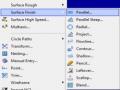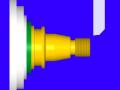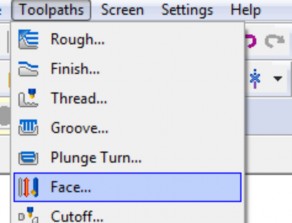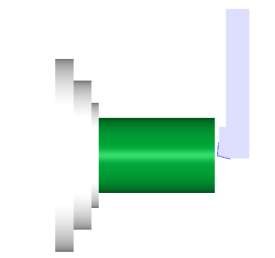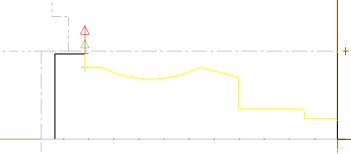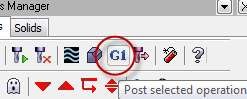Chọn Play để mô phỏng quá trình gia công
Hình 5.1.12: Mô phỏng gia công dạng solid
Để quan sát được các đường chạy dao, cũng có thể hiển thị quá trình mô phỏng bằng lệnh Back plot
Lệnh Backplot mô phỏng cho quan sát đường chạy
Hình 5.1.13: Mô phỏng gia công có hiển thị đường chạy dao
Bước 8: Lệnh gia công thô biên dạng ngoài
![]()
Chọn biểu tượng trên thanh công cụ hoặc từ menu ![]()
Hộp thoại xuất hiện, chọn Chain ( đường cần gia công)
Đường liền
Mở cửa sổ chọn
Chọn một vùng
Chọn một đường
Chọn một vùng theo một hình đa giác
Chọn lại đường của bước công nghệ trước
Chọn lần lượt từng đối tượng
Xóa bỏ đối tượng chọn
Thay đổi hương

Hình 5.1.14: Các phương pháp xác định đường biên dạng gia công
Chọn OK khi đã chọn xong xuất hiện hộp thoại chọn dao và thông số cắt thô

Hình 5.1.15: Chọn kiểu dao
Ở mục này, nhập các thông số tương tự như tiện mặt đầu. Chọn tab Rough parameters
Khoảng chạy quá
Bù bán kính dao
Chiều sâu cắt
Kiểu bù
Lượng dư tiện tinh
Khoảng bắt đầu cắt
Kiểu đường vào, ra dao
Kiểu tiện
Hình 5.1.16: Chọn thông số gia công thô
Nhấn OK khi nhập xong các thông số
Nếu thay đổi lại các thông số ta nhấn chuột vào phím parameters trên thanh quản lý

Để thay đổi Chains, nhấn chuột vào Geometry, chuột phải vào chain, chọn Delete
chain, để chọn chain, phải chuột chọn add chain
Hình 5.1.17: Thay đổi đường biên dạng chi tiết Thay đổi xong nhấn OK để xác nhận
Nhấn ![]() để thực hiện tạo lại đường chạy dao Nhấn
để thực hiện tạo lại đường chạy dao Nhấn ![]() để kiểm tra đường chạy dao
để kiểm tra đường chạy dao
Nhấn ![]() để mô phỏng đường chạy dao
để mô phỏng đường chạy dao

Hình 5.1.18: Mô phỏng gia công
2.3. Các lỗi thường gặp khi lập trình thô, nguyên nhân và cách phòng ngừa
Dạng lỗi lập trình | Nguyên nhân | Cách phòng ngừa | |
1 | Chọn sai máy gia | Chọn máy tiện để lập trình | Thực hiện lệnh |
công | không phù hợp dẫn đến | Machine/Lathe và Load | |
chương trình NC không | máy đúng theo hướng dẫn | ||
tương thích với bộ Post của | của giáo viên. | ||
máy gia công. | |||
2 | Lỗi va chạm trong | - Nhập các thông số khai báo | - Thực hiện lệnh Stock set |
quá trình mô phỏng | về dụng cụ kẹp chặt, định vị | up và nhập các thông số | |
không chính xác. | phôi phù hợp với kích | ||
thước cho trong bản vẽ. | |||
- Chọn kiểu chấu cặp và | |||
kích thước chấu cặp đúng. | |||
- Khai báo tọa độ của điểm | - Khai báo điểm lùi dao, | ||
lùi dao không chính xác. | điểm thay dao phù hợp với | ||
kích thước của phôi gia | |||
công. | |||
3 | Biên dạng chi tiết | - Do chọn sai dụng cụ cắt | - Chọn dụng cụ cắt đúng. |
trong gia công mô | hoặc dụng cụ cắt có góc độ | ||
phỏng không đúng | không phù hợp với biên dạng | ||
với bản vẽ. | chi tiết gia công. | ||
- Do xảy ra va chạm trong | - Kiểm tra việc khai báo | ||
quá trình gia công. | các điểm ăn dao, điểm lùi | ||
dao. | |||
- Do vẽ biên dạng sai. | - Kiểm tra lại kích thước | ||
của biên dạng. |
Có thể bạn quan tâm!
-
 Trình Tự Lập Trình Gia Phay Công Thô Bề Mặt Bước 1:nhập Đối Tượng Hình Học Cần Gia Công Bước 2: Thiết Lập Môi Trường Gia Công
Trình Tự Lập Trình Gia Phay Công Thô Bề Mặt Bước 1:nhập Đối Tượng Hình Học Cần Gia Công Bước 2: Thiết Lập Môi Trường Gia Công -
 Lập Chương Trình Gia Công Phay Tinh Biên Dạng 2D
Lập Chương Trình Gia Công Phay Tinh Biên Dạng 2D -
 Thực hành công nghệ CAD CAM CNC - 6
Thực hành công nghệ CAD CAM CNC - 6 -
 Hướng Dẫn Thực Hiện Bước 1: Gọi Mô Hình Cad
Hướng Dẫn Thực Hiện Bước 1: Gọi Mô Hình Cad -
 Các Lỗi Thường Gặp Khi Lập Trình Gia Công Thô, Nguyên Nhân Và Cách Phòng Ngừa
Các Lỗi Thường Gặp Khi Lập Trình Gia Công Thô, Nguyên Nhân Và Cách Phòng Ngừa -
 Chọn Bộ Post Processor, Tạo Chương Trình Gia Công Bước 1: Thiết Lập Máy Gia Công.
Chọn Bộ Post Processor, Tạo Chương Trình Gia Công Bước 1: Thiết Lập Máy Gia Công.
Xem toàn bộ 124 trang tài liệu này.
3.Tổ chức luyện tập kỹ năng
3.1 Yêu cầu
Lập trình gia công chi tiết theo hình vẽ sau:

3.2. Trình tự thực hiện.
Tên bước công việc | Lệnh | Thực hiện | |
1 | Gọi mô hình CAD | File/Open | Thực hiện giống bài 3
|
Thiết | Move to |
| |
lập hệ | orgin | ||
trục | |||
tọa độ | |||
3 | Lưu | File/save |
|
file | as | ||
vào | |||
đường | |||
dẫn | |||
thích | |||
hợp | |||
4 | Thiết | Machine; |
|
lập | Toolpaths | ||
môi | |||
trường | |||
làm | |||
việc | |||
5 | Thiết | Stock set |
|
lập | up | ||
thông | |||
số phôi |
2
| |||
6 | Chọn kiểu gia công | Tool path |
|
7 | Khỏa mặt đầu – Face | Face |
|
Gia công thô biên dạng ngoài | Rough |
| |
9 | Tạo chương trình NC | G1 |
|